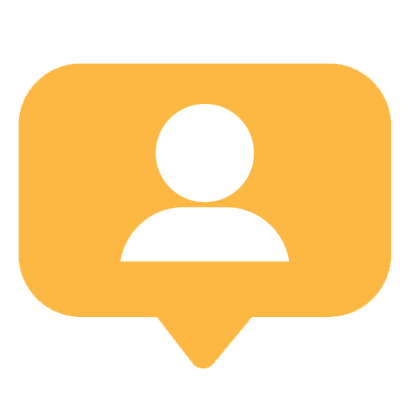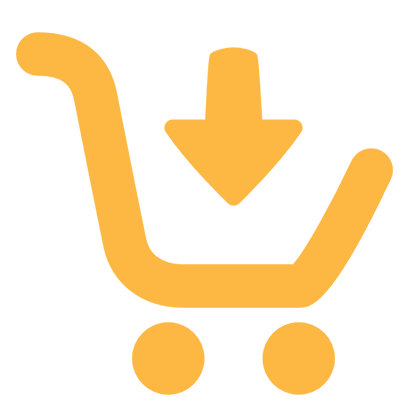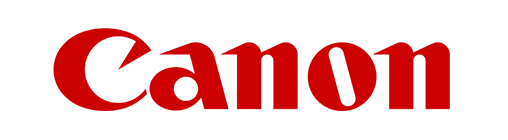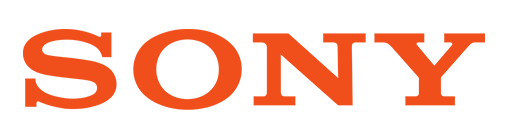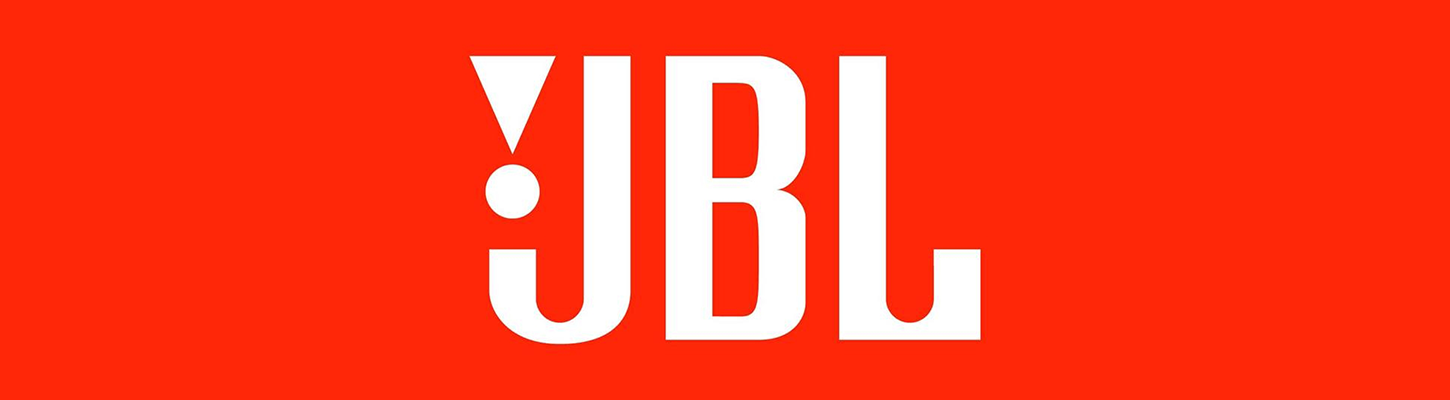Biết cách chụp ảnh màn hình hay screenshot là một kỹ năng cần thiết mà bất kỳ ai sử dụng laptop đều cần biết. Ở bài viết này, chúng tôi sẽ chỉ cho bạn các phím tắt khác nhau để chụp ảnh màn hình trên máy Mac cũng như những gì bạn có thể làm với ảnh màn hình sau khi chụp.
Tùy thuộc vào máy tính Apple của bạn: MacBook Pro, MacBook Air hoặc iMac, mà có đến 10 cách chụp ảnh màn hình như sau.
1. Chụp ảnh màn hình Macbook bằng tổ hợp phím tắt Command+Shift+4
.jpg)
Với cách này trên, bạn nhấn đồng thời Command+Shift+4 rồi click biểu tượng dấu + có trên màn thay cho icon trỏ chuột thường thấy. Sau đó, bạn nhấn vào biểu tượng này di chuyển tới vùng bạn muốn chụp ảnh màn hình là được. Phần hình ảnh màn hình đã chụp thành công được tự dộng lưu trong mục Desktop tại Mac OS.
2. Chụp màn hình Macbook với các phím tắt khác
Ngoài cách chính để chụp ảnh màn hình Macbook được nhiều người dùng trên, với việc dùng tổ hợp phím tắt bạn có thể tham khảo 2 cách đơn giản sau, dễ làm, nhanh tiện dụng.
.jpg)
Bấm đồng thời vào [Command + Shift + 3] và thả tay ngay tức khắc là bạn đã chụp được toàn bộ màn hình máy tính đang hoạt động.
.jpg)
Một cách chụp màn hình Macbook nữa là tổ hợp phím Command + Shift + 4 + Spacebar hình ảnh con chuột được thay bằng icon của Camera. Bạn chỉ cần di chuyển chúng đến vị trí bất kì cửa sổ nào bạn muốn chụp, chúng sẽ hiện xanh nổi lên rồi bạn nhấn tới đó là được.
3. Tổng hợp ngắn gọn phím tắt chụp màn hình Macbook
.jpg)
– Command+shift+3: chụp toàn màn hình
– Command+Shift+Ctrl+3: Chụp toàn màn hình và chép vào Clipboard
– Command+shift+4 và kéo chuột bằng 3 ngón tay: Chụp một vùng
– Command+shift+4+Onption: Chụp một vùng từ giữa
– Command+shift+Ctrl+4: Chụp một vùng và chép vào Clipboard
– Command+shift+4+Space bar: Chụp cửa sổ hiện hành
– Command+shift+3: Chụp màn hình vào một tập tin
– Command+shift+Control+3: Chụp màn hình Macbook vào Clipboard
– Command+shift+4: Chụp một lựa chọn vào một file
– Command+shift+Control+4: Chụp một lựa chọn vào Clipboard
Ngoài ra, nếu bạn sử dụng MacBook Pro 16 inch hoặc một dòng sản phẩm khác có Touch Bar, bạn chỉ cần nhấn tổ hợp phím Command-Shift-6 để chụp ảnh màn hình rất rộng và mỏng trên Touch Bar của bạn.
Trên đây là tổng hợp 10 cách chụp ảnh màn hình Macbook đơn giản, hiệu quả mà ai cũng có thể làm được. Mong rằng những thông tin chia sẻ trên là bổ ích với mọi người. Chúc bạn thành công.